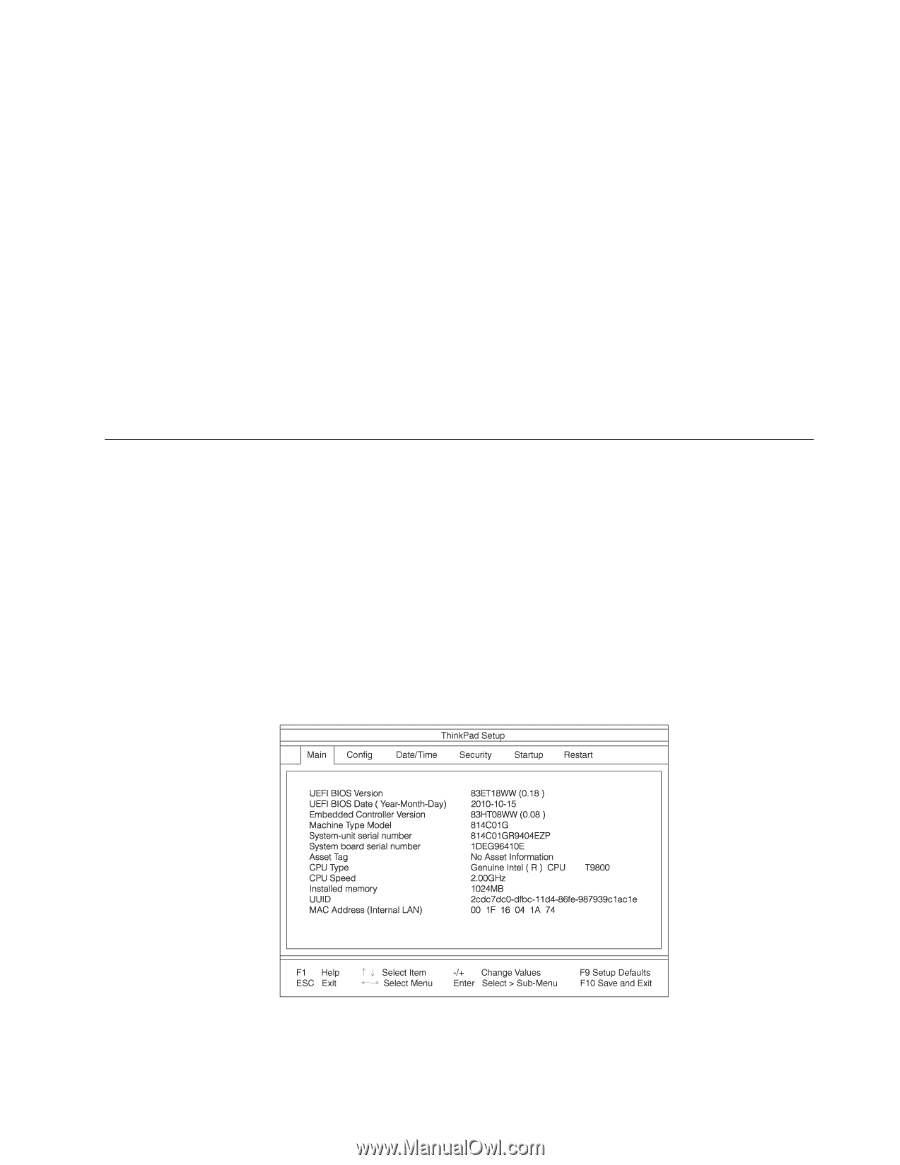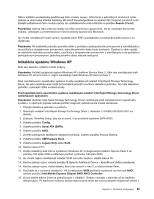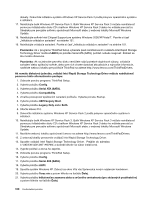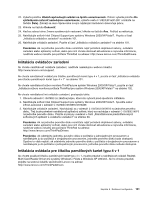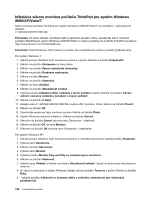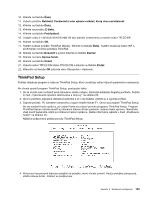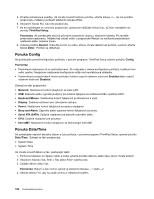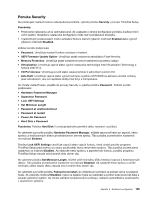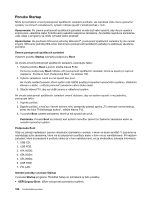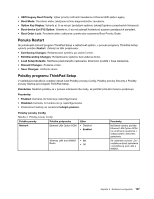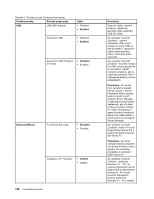Lenovo ThinkPad Edge E325 (Slovakian) User Guide - Page 121
ThinkPad Setup, C:\SWTOOLS\DRIVERS\MONITOR
 |
View all Lenovo ThinkPad Edge E325 manuals
Add to My Manuals
Save this manual to your list of manuals |
Page 121 highlights
10. Kliknite na tlačidlo Ďalej. 11. Vyberte položku Nehľadať. Používateľ si sám vyberie ovládač, ktorý chce nainštalovať. 12. Kliknite na tlačidlo Ďalej. 13. Kliknite na položku Z disku. 14. Kliknite na tlačidlo Prehľadávať. 15. Zadajte cestu C:\SWTOOLS\DRIVERS\MONITOR ako adresár umiestnenia a vyberte súbor TPLCD.INF. 16. Kliknite na tlačidlo OK. 17. Systém zobrazí položku ThinkPad Display. Kliknite na tlačidlo Ďalej. Systém skopíruje súbor INF a profil farieb monitora počítača ThinkPad. 18. Kliknite na tlačidlo Dokončiť a potom kliknite na tlačidlo Zavrieť. 19. Kliknite na kartu Správa farieb. 20. Kliknite na tlačidlo Pridať. 21. Vyberte súbor TPFLX.ICM alebo TPLCD.ICM a kliknite na tlačidlo Pridať. 22. Kliknutím na tlačidlo OK zatvorte okno Obrazovka - vlastnosti. ThinkPad Setup Počítač obsahuje program s názvom ThinkPad Setup, ktorý umožňuje výber rôznych parametrov nastavenia. Ak chcete spustiť program ThinkPad Setup, postupujte takto: 1. Ak sa chcete sami ochrániť pred náhodnou stratou údajov, zálohujte databázu Registry počítača. Pozrite si časť „Vykonávanie operácií zálohovania a obnovy" na stránke 65. 2. Ak je k počítaču pripojená disketová jednotka a je v nej disketa, vyberte ju a vypnite počítač. 3. Zapnite počítač. Po zobrazení obrazovky s logom stlačte kláves F1. Otvorí sa program ThinkPad Setup. Ak ste nastavili heslo správcu, po zadaní hesla sa zobrazí ponuka programu ThinkPad Setup. Program ThinkPad Setup môžete spustiť aj stlačením klávesu Enter namiesto zadania hesla správcu. Nemôžete však meniť parametre, ktoré sú chránené heslom správcu. Ďalšie informácie nájdete v časti „Používanie hesiel" na stránke 55. Nižšie je znázornený príklad ponuky ThinkPad Setup: 4. Pomocou kurzorových klávesov prejdite na položku, ktorú chcete zmeniť. Keď je položka zvýraznená, stlačte kláves Enter. Zobrazí sa podponuka. Kapitola 8. Rozšírená konfigurácia 103